Bloquear célula Excel – Com ou sem senha
Bloquear células Excel é de extrema importância para evitar alterações em conteúdos e fórmulas sem a devida intenção.
O bloqueio das células só vai funcionar caso a planilha (aba) esteja totalmente protegida, mesmo que seja em senha.
Então, para conseguir bloquear uma célula específica ou um intervalo de células você vai precisar aprender como:
- Indicar ao Excel quais células ficarão bloqueadas ou livres.
- Proteger a aba em questão
- Indicar quais tipos de alterações deseja permitir que sejam feitas, se bloqueadas por inteira, ou permitir por exemplo que o usuário possa editar apenas a formatação.
Recomendo para aprender mais rápido e profundamente que assista o vídeo onde é ensinado a fazer exatamente isso. O vídeo está no final desse post ou você pode acessar ele clicando nesse link: Vídeo ensinando como bloquear célula do Excel
1. Como bloquear uma célula de Excel
Para bloquear a célula você precisa estar com a planilha desprotegida. Com isso você vai selecionar as células que deseja bloquear e clicar com o botão da direita do mouse na célula. E ir em Formatar Células > e acesse a aba Proteção na caixa de informações que vai abrir.
Nessa parte você vai ter duas opções a serem marcadas, para bloquear as células deixe marcada a opção Bloqueadas e depois de um Ok.
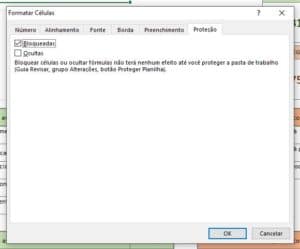
2. Proteger aba de Excel
Para proteger a aba você precisa ir lá em cima na aba do Excel REVISÃO. Depois clique no ícone Proteger Planilha. Será aberto uma janelinha com um leque de opções para você selecionar a alteração que deseja permitir. O que você precisa deixar marcado é a primeira opção no topo da Janela. “Proteger a planilha e conteúdo de células bloqueadas“.
Também vai ter um espaço para colocar senha, caso não queira colocar senha é só deixar em branco e dar OK.

3. Permitir o que pode ser editado na planilha.
Após realizar o item 2 as células já estarão protegidas. Mas, caso queira personalizar como vai ser esse bloqueio, poderá ao fazer o item 2 é bloquear certas modificações ou não. Então, verifique item por item, para definir o que pode ser bloqueado nessas células.
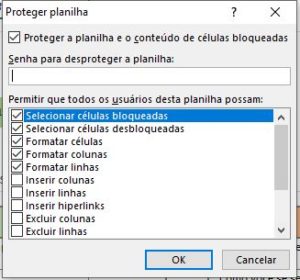
Vídeo aula ensinando como Bloquear Células de Excel.
Recomendo que assista o vídeo abaixo, pois todo esse procedimento explicado acima é feito nesse vídeo. No vídeo ensino o passo a passo de como bloquear a célula do Excel, e, mais algumas proteções que são possíveis de realizar.
Recomendo que dê uma olhada em nossos Modelos de Planilhas, são planilhas prontas que adaptam-se a qualquer negócio.



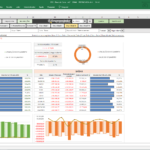

Deixe um comentário